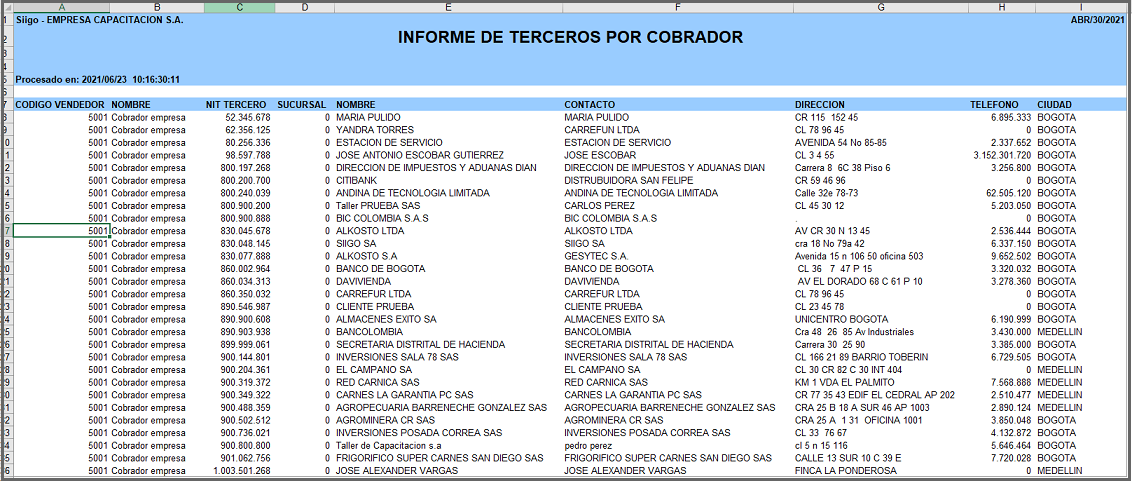Un parámetro es una condición o un dato que se toma como necesario para analizar, ejecutar un proceso o valorar una situación. A partir de los parámetros definidos en una base de datos se realiza una estandarización de la información que se ingresa al sistema. De esta forma, es posible realizar distintos tipos de consulta y obtener resultados confiables.
La ruta para que puedas definir los parámetros del módulo Gestión de Recaudos es: Gestión de Recaudos – Parametrización.
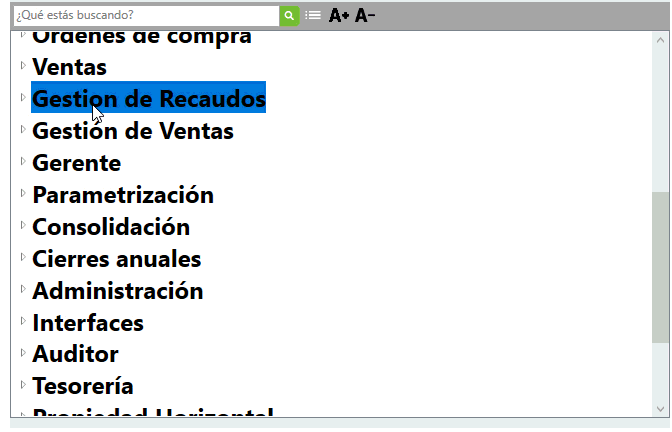
En el módulo de Gestión de Recaudos puedes definir los parámetros de Tablas y Cobradores. En estas opciones se definen los campos o variables que el sistema solicitara al momento de realizar y registrar la gestión de cobranza realizada por cada cobrador.
A continuación, se explicarán cada uno de los parámetros que se pueden definir en el sistema:
1. Tablas
Dentro de las tablas se encuentran las siguientes opciones:
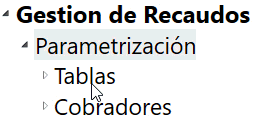
a. Seguimientos: en esta opción se definen todas las tareas o compromisos que se pueden realizar con los clientes (deudores), su objetivo es poder obtener una agenda para cada uno de los cobradores que maneja la empresa. Al ingresar se habilita una ventana la cual solicitara los siguientes datos:
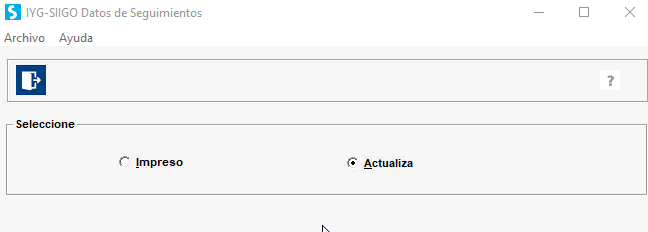
Al ingresar en la opción Actualiza:
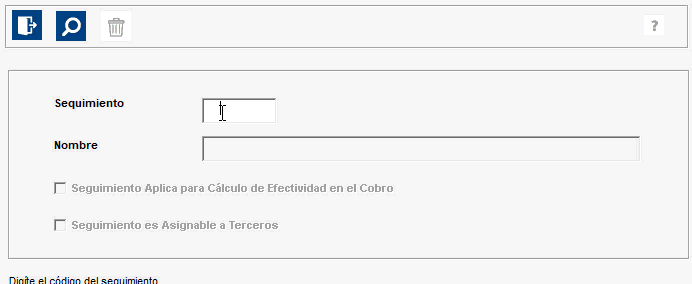
- Seguimiento: corresponde a un consecutivo interno que maneja el sistema; se pueden crear hasta 9999 seguimientos.
- Nombre: es una descripción que se asigna a cada uno de los seguimientos para identificarlos de una forma más rápida y ágil.
- Seguimiento Aplica para el Cálculo de Efectividad en el Cobro: al realizar esta marcación, el seguimiento que se está creando tendrá incidencia en el informe de efectividad de Recaudos versus Seguimientos.
- Seguimiento es Asignable a Terceros: marcar esta opción siempre y cuando se vaya a asignar el seguimiento a un tercero, de lo contrario dejarlo en blanco.
Importante: algunos seguimientos pueden ser: · Enviar a Recoger Cheque. · Reconfirmar cita con el tesorero. · Enviar estado de cuenta. · Llamar nuevamente, Etc.
b. Calificación: en esta opción se pueden crear los conceptos que permiten dar una categoría a un cliente de acuerdo a su acreditación comercial.
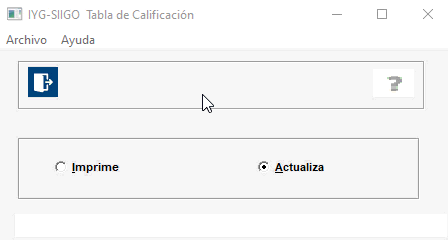
Al ingresar por la opción actualiza, se habilita una ventana la cual solicitara los siguientes datos:
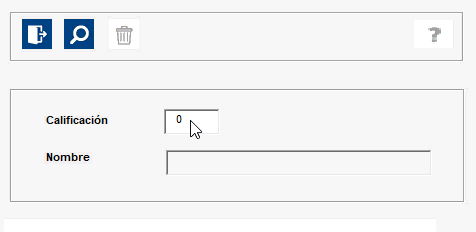
- Calificación: corresponde a un consecutivo interno que maneja el sistema; se pueden crear hasta 999 calificaciones.
- Nombre: descripción que se asigna a cada una de las categorías para identificarlas de una forma más rápida y ágil.
Puedes ver un listado de todas las calificaciones creadas si vas por la opción Imprime donde escoges el rango o todas:
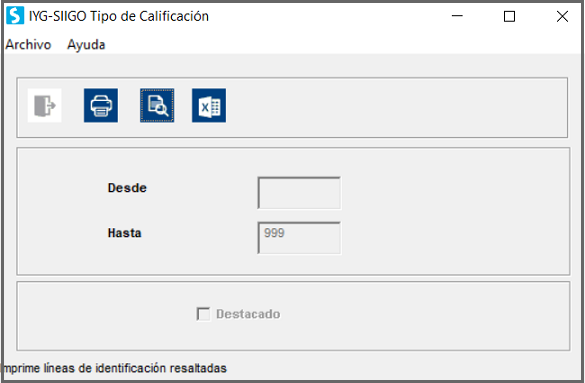
Se pueden enviar a la impresora, ver por vista previa o enviar a Excel:

c. Motivos de Cartera: en esta opción se definen cada uno de los motivos por los cuales el cobrador no ha logrado contactar al cliente, también aquellas causas por las cuales un cliente puede tener cartera en mora con la empresa.
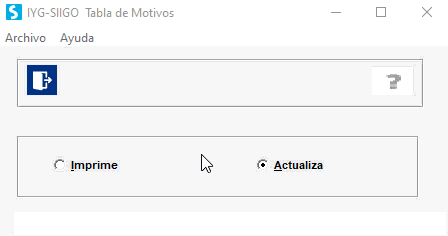
Al ingresar por la opción Actualiza, se habilita una ventana solicitando los siguientes datos:
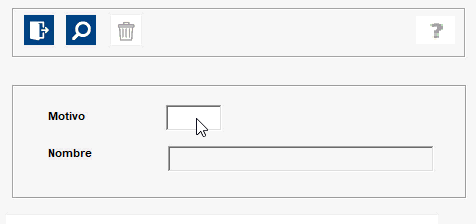
- Motivo: corresponde a un consecutivo interno que maneja el sistema; se pueden crear hasta 999 motivos.
- Nombre: es una descripción que se asigna para ser identificados de una forma más rápida y ágil.
Importante: algunas calificaciones pueden ser: · Excelente · Bueno · Regular · Malo, Etc.
2. Cobradores
Dentro de cobradores se encuentra la opción para crear los cobradores:
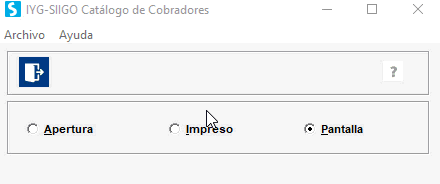
a. Manejo de Cobradores: en esta opción se realiza la creación del catálogo de todos los cobradores que maneja la empresa. Un cobrador es aquella persona que tiene como labor realizar la gestión de recaudo de dinero, puede ser por productos o servicios adquiridos por terceros con la empresa.
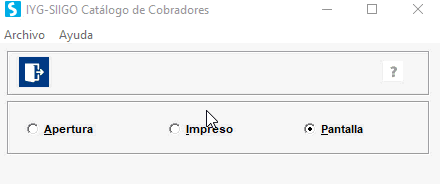
Importante: Siigo permite crear hasta 9999 cobradores. El catálogo de cobradores es compartido con el catálogo de vendedores, se recomienda utilizar del código 1 hasta 5000 para vendedores y del 5001 hasta 9999 para cobradores.
Cuando ingresa a por la opción apertura, se habilita una ventana solicitando los siguientes datos:
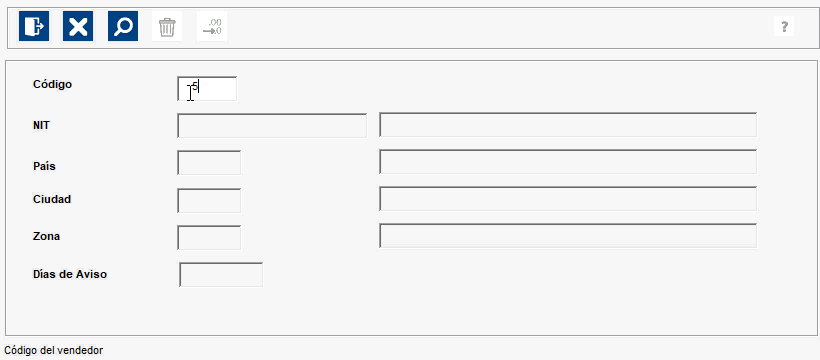
- Código: consta de cuatro caracteres numéricos.
- NIT: corresponde al número de Cédula o NIT del cobrador. Teniendo en cuenta que el cobrador es un tercero dentro del programa, este se puede digitar, consultar o crear desde esta opción; si es necesario crear al tercero, el sistema habilitará la siguiente ventana en la cual se digitaran los datos para registrarlo como NIT en el catálogo de terceros.
- País: se digita el código o se realiza la búsqueda, es un dato que se debe encontrar previamente creado; este dato corresponde a la ubicación del cobrador.
- Ciudad: se digita, hace la búsqueda o crea la ciudad donde se encuentra ubicado el cobrador. Para crear una ciudad desde esta opción al momento de realizar la búsqueda con las teclas de función o los iconos correspondientes en la ventana de búsqueda se habilita un nuevo icono , con el cual es posible realizar la creación
- Zona: asignar el código creado previamente o realizar la búsqueda de la zona asignada al cobrador para gestionar su recaudo.
- Días de Aviso: se debe asignar los días de aviso para realizar el seguimiento al cliente por el compromiso de pago.
Puedes ver un listado de los cobradores creados, ya sea seleccionando por pantalla o por impreso.
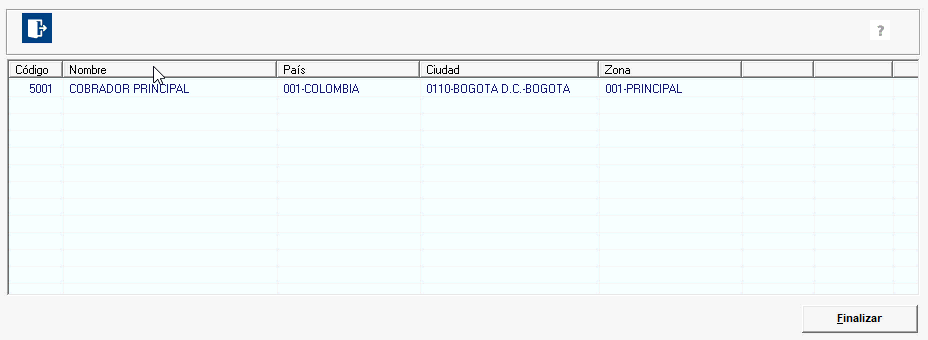
b. Cambio de cobrador al cliente: por esta opción puedes cambiar el cobrador que tiene asociado el cliente en su hoja de vida, sin tener que ir a repasar ese tercero.
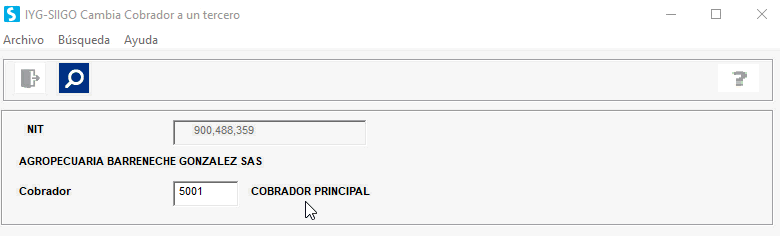
c. Informes: dentro de esta opción está el Informe de clientes por cobrador, que muestra los terceros que tiene asociado cada uno de los cobradores. Para generarlo solicita el rango de cobrador a generar y si se genera en por orden numérico o alfabético.
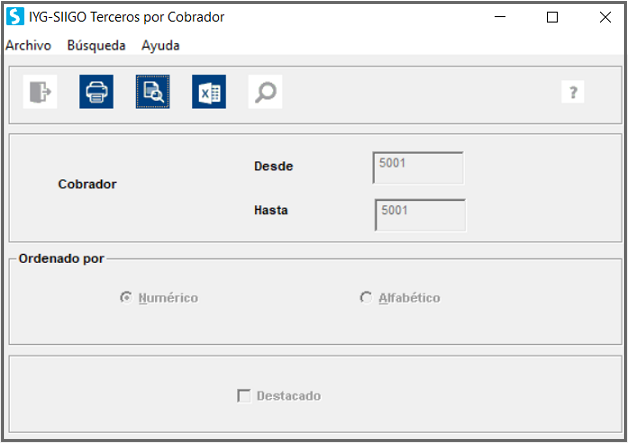
Se puede enviar a la impresora, a vista preliminar o a Excel: